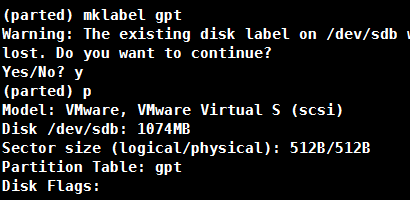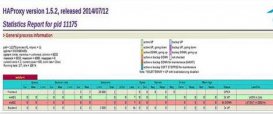前言
本篇将分享一些 docker-compose 的配置,可参考其总结自己的一套基于docker的开发/生产环境配置。下面话不多说了,来一起看看详细的介绍吧
安装docker及docker-compose
install docker
|
1
|
curl -fsSL https://get.docker.com | bash -s docker --mirror Aliyun |
install docker-compose
|
1
2
|
sudo curl -L https://github.com/docker/compose/releases/download/1.23.2/docker-compose-`uname -s`-`uname -m` -o /usr/local/bin/docker-composesudo chmod +x /usr/local/bin/docker-compose |
创建专属网络
使用 docker network 创建自己的专属常用网络 me_gateway,使得 docker 的软件能够互相访问
|
1
|
docker network create me_gateway |
docker-compose 部署 Traefik
docker-compose.yml
这是一个使用 traefik 的 docker-compose.yml 配置示例
其中,挂载的 ./traefik.toml 为其配置,
挂载的 acme.json 为 Let's Encrypt 的配置
version: '3'
|
1
2
3
4
5
6
7
8
9
10
11
12
13
14
15
16
17
18
19
20
|
version: '3'services: me_traefik: image: traefik:1.7.4 container_name: me_traefik ports: - '80:80' - '443:443' - '8090:8090' volumes: - /var/run/docker.sock:/var/run/docker.sock - ./traefik.toml:/traefik.toml - ./acme.json:/acme.json networks: - webgatewaynetworks: webgateway: external: name: me_gateway |
traefik.toml
配置详细说明:http://docs.traefik.cn/toml#acme-lets-encrypt-configuration
以下为一个示例,在配置验证的时候遇到一些问题,可参考下面配置或者这篇文章的评论
|
1
2
3
4
5
6
7
8
9
10
11
12
13
14
15
16
17
18
19
20
21
22
23
24
25
26
27
28
29
30
31
32
33
34
35
36
37
38
39
40
41
42
43
44
45
46
47
48
49
50
51
52
53
54
55
56
57
58
59
60
61
62
63
64
65
66
67
68
69
70
71
72
73
74
75
76
77
78
79
80
81
82
83
84
85
86
87
88
89
90
91
92
93
94
95
96
97
98
99
100
101
102
103
104
105
|
################################################################# Global configuration################################################################# Enable debug mode## Optional# Default: false#debug = false# Log level## Optional# Default: "ERROR"#logLevel = "ERROR"# Entrypoints to be used by frontends that do not specify any entrypoint.# Each frontend can specify its own entrypoints.## Optional# Default: ["http"]#defaultEntryPoints = ["http","https"]################################################################# Entrypoints configuration################################################################# Entrypoints definition## Optional# Default:# 要为一个入口点开启基础认证(basic auth)# 使用2组用户名/密码: test:test 与 test2:test2# 密码可以以MD5、SHA1或BCrypt方式加密:你可以使用htpasswd来生成这些用户名密码。# [entryPoints]# [entryPoints.http]# address = ":80"# [entryPoints.http.auth.basic]# users = ["test:$apr1$H6uskkkW$IgXLP6ewTrSuBkTrqE8wj/", "test2:$apr1$d9hr9HBB$4HxwgUir3HP4EsggP/QNo0"]## 要为一个入口点开启摘要认证(digest auth)# 使用2组用户名/域/密码: test:traefik:test 与 test2:traefik:test2# 你可以使用htdigest来生成这些用户名/域/密码[entryPoints] [entryPoints.http] address = ":80"# [entryPoints.http.redirect]# entryPoint = "https" [entryPoints.https] address = ":443" [entryPoints.https.tls] [entryPoints.webentry] address = ":8090" [entryPoints.webentry.auth] [entryPoints.webentry.auth.basic] users = ["test:$apr1$H6uskkkW$IgXLP6ewTrSuBkTrqE8wj/"]################################################################# API and dashboard configuration################################################################# Enable API and dashboard[api]dashboard = trueentrypoint = "webentry"################################################################# Ping configuration################################################################# Enable ping[ping] # Name of the related entry point # # Optional # Default: "traefik" # # entryPoint = "traefik"################################################################# Docker 后端配置################################################################# 使用默认域名。# 可以通过为容器设置"traefik.domain" label来覆盖。# 启用Docker后端配置[docker]endpoint = "unix:///var/run/docker.sock"domain = "yimo.link"watch = trueexposedByDefault = falseusebindportip = trueswarmMode = falsenetwork = "me_gateway"[acme]email = "yimo666666@qq.com"storage = "acme.json"entryPoint = "https"onDemand = falseonHostRule = true [acme.httpChallenge] entryPoint="http" |
docker-compose 部署 Gogs,并使用 traefik 绑定域名
如果想要与 mysql 一起构建,可参考此配置
docker-compose.yml
|
1
2
3
4
5
6
7
8
9
10
11
12
13
14
15
16
17
18
19
20
21
22
23
24
|
version: '3'services: me_gogs: restart: always image: gogs/gogs container_name: me_gogs volumes: - ./data:/data - ./logs:/app/gogs/log ports: - '10022:22' - '10080:3000' labels: - 'traefik.backend=me_gogs' - 'traefik.frontend.rule=Host:git.yimo.link' - 'traefik.enable=true' - 'traefik.protocol=http' - 'traefik.port=3000' networks: - webgatewaynetworks: webgateway: external: name: me_gateway |
初始化时需要将域名设置为 0.0.0.0 或者git.yimo.link
即 ./data/gogs/conf/app.ini 项为
|
1
|
DOMAIN = git.yimo.link |
docker-compose 部署 mysql
这个值得说明的就是,同一网络下,可直接使用 me_mysql 连接
docker-compose.yml
|
1
2
3
4
5
6
7
8
9
10
11
12
13
14
15
16
17
|
version: '3'services: me_mysql: image: mysql:5.7.21 container_name: me_mysql volumes: - ./data:/var/lib/mysql ports: - '3306:3306' environment: - MYSQL_ROOT_PASSWORD=root networks: - webgatewaynetworks: webgateway: external: name: me_gateway |
总结
以上就是这篇文章的全部内容了,希望本文的内容对大家的学习或者工作具有一定的参考学习价值,如果有疑问大家可以留言交流,谢谢大家对服务器之家的支持。
原文链接:http://www.cnblogs.com/morang/p/10124628.html